Auf einer externen Festplatte kann man viele Daten wie Musik, Filme, Dokumente speichern und transportieren. Aber es kann oft passieren, dass die externe Festplatte nicht vom PC erkannt oder nicht im Windows angezeigt wird. Ist die externe Festplatte schon defekt geworden? Das muss doch nicht sein. Es gibt doch mehrere Ursachen für eine fehlerhafte Erkennung der externen Festplatte. In diesem Artikel erklären wir Ihnen, woran das Problem liegen kann.

Wenn Ihr PC die externe Festplatte nicht erkannt, gibt es viele Ursachen. Es ist möglich, dass die Festplatte nicht richtig angeschlossen ist oder der USB-Port defekt ist. Folgend finden Sie einige Lösungen zu diesem Problem.

Dass Ihre externe Festplatte nicht vom Computer erkannt wird, muss nicht unbedingt an der Festplatte liegen. Vielleicht liegt es am USB-Anschluss, an dem Sie die externe Festplatte ansteckt haben.
Deshalb sollen Sie zuerst überprüfen, ob der USB-Anschluss defekt ist. Versuchen Sie mal, die externe Festplatte an einen anderen USB-Anschluss anzuschließen. Vielleicht wird die Festplatte danach im Windows angezeigt.
Außerdem können Sie an anderes USB-Kabel ausprobieren. Einige externe Festplatten braucht eine externe Stromversorgung, und hat zwei USB-Kabel. Das bedeutet, dass Sie die beiden USB-Kabel an den USB-Anschlüsse anschließen müssen.
Sie haben eine externe Festplatte mit dem Windows-Rechner verbunden, aber die externe Festplatte wird nicht erkannt? Ein falscher oder veralteter Treiber kann das Problem verursachen.
Die Installation eines richtigen Treibers ist für die Kommunikation zwischen Betriebssystem und angeschlossener externer Festplatte erforderlich. Normalerweise wird der Treiber automatisch installiert, wenn Sie die Festplatte mit dem PC verbinden.
Um den Treiber zu prüfen, können Sie "Geräte-Manager" vom Windows-System verwenden. Gehen Sie bitte wie folgende vor.
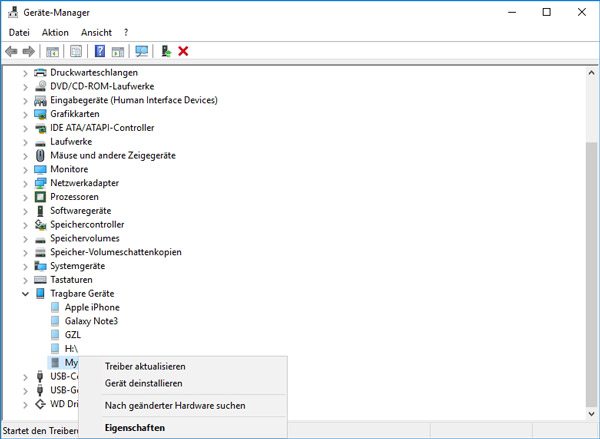
Schritt 1: Drücken Sie gleichzeitig auf die Tasten [Windows] und [R], sodass sich der Befehl "Ausführen" öffnet.
Schritt 2: Geben Sie dort "devmgmt.msc" ein und bestätigen Sie mit "OK". Nun öffnet sich der Geräte-Manager.
Schritt 3: Suchen Sie in der Liste nach der externen Festplatte, die Sie an den Computer angeschlossen haben.
Schritt 4: Klicken Sie mit der rechten Maustaste auf den Eintrag und wählen Sie "Treiber aktualisieren" aus.
Schritt 5: Klicken Sie auf "Automatisch nach aktualisierter Treibersoftware suchen". Und nun wird das Betriebssystem den Treiber für Ihre externe Festplatte aktualisieren.
Manchmal läuft die externe Festplatte reibungslos und wird vom PC erkannt. Aber sie wird nicht im Windows Explorer angezeigt. In diesem Fall handelt es sich vielleicht um einem Konflikt mit dem Laufwerkbuchstaben.
Das Windows-Betriebssystem versucht, die Festplatte mit einem bereits vergebenen Laufwerksbuchstaben anzusprechen. Das führt dazu, dass die externe Festplatte erkannt aber nicht angezeigt wird. Folgend erklären wir Ihnen, wie man das Problem lösen kann.
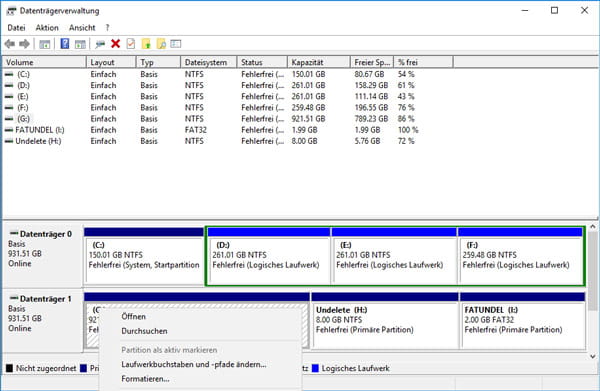
Schritt 1: Drücken Sie gleichzeitig auf die Tasten [Windows] und [R], und gehen Sie "diskmgmt.msc" ein. Klicken Sie dann auf "OK".
Schritt 2: Hier sehen Sie eine Liste der internen Festplatte und der angeschlossen externen Festplatte.
Schritt 3: Klicken Sie mit der rechten Maustaste auf die externe Festplatte und wählen Sie "Laufwerksbuchstaben und -pfade ändern" aus.
Schritt 4: Klicken Sie auf "Ändern" und wählen Sie einen freien Buchstaben für die Festplatte aus. Dann klicken Sie auf "OK".
Schritt 5: Jetzt prüfen Sie mal, ob Ihre externe Festplatte angezeigt wird.
Wenn Ihre externe Festplatte immer noch nicht erkannt wird, kann eine defekte Festplatte das Problem sein. Prüfen Sie mal, ob das vorhandene Lämpchen auf der externen Festplatte leuchtet. Wenn nein, ist die Festplatte vielleicht kaputt oder defekt. Sie könne doch versuchen, die Festplatte zu formatieren. Nach der Formatierung prüfen Sie mal, ob die externe Festplatte wieder vom Computer erkannt wird.
Möchten Sie Daten von Ihrer externen Festplatte retten, probieren Sie die professionelle Software Aiseesoft Data Recovery aus. Mit der Software können Sie leicht verloren geglaubte Daten externer Festplatte wiederherstellen.
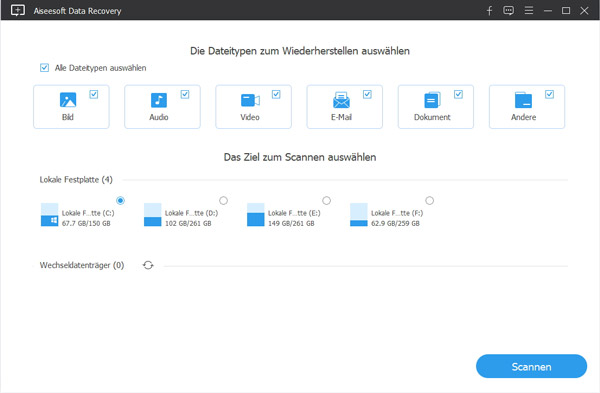
Laden Sie Aiseesoft Data Recovery kostenlos für Windows 10, Windows 8/7, Windows Vista/XP herunter. Und probieren Sie mal die Datenrettungssoftware aus.
Fazit
Oben haben wir Ihnen einige Lösungsvorschläge für die Behandlung des Problems vorgestellt, dass eine externe Festplatte nicht erkannt oder angezeigt wird. Sowohl Software-Probleme als auch Handware-Probleme können dieses Problem verursachen. Wenn Sie eine weitere Lösung dazu haben, schreiben Sie unten einen Kommentar.